
LINE公式アカウントを運用していく中で、「この効果数値はどこで確認すればいいの?」や「◯◯の計測はできるんだっけ?」というシーンがあるかと思います。
LINE公式アカウントの分析に関する仕様は公式サイトを確認するのが一番だと思いますが、ピンポイントで分析に関する疑問を解決したい!ということもありますよね。
この記事では、「LINE公式アカウントの分析」に関するよくある質問をFAQ形式でまとめました。
LINEメッセージ
LINEメッセージの開封やクリックを集計することはできますか?
LINE Official Account Manager(以下 OAM)の「分析」タブ > 「メッセージ配信」で主要指標を一覧表示で確認できます。
また、表示する指標は「表示項目設定」から最大5件まで選択できます。
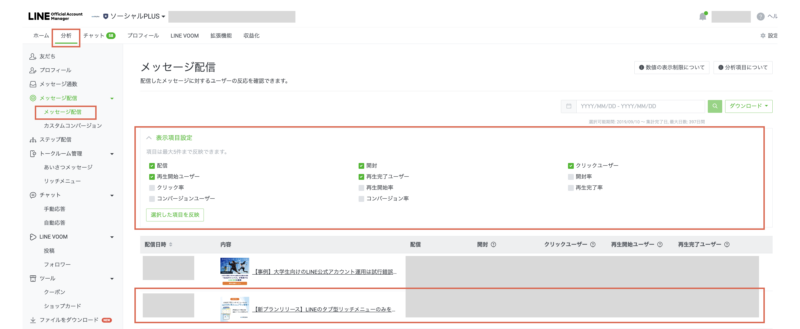
※結果が20未満(1〜19)の場合、
- 配信数:実数値が表示されます。
- 開封・インプレッション・クリック・再生数など:「ー」と表示されます。
さらに、一覧から特定のメッセージをクリックすると特定のメッセージの指標を確認できます。
- メッセージの吹き出しごとのインプレッション
- リンククリックに関する指標
- コンバージョン(LINE Tagを利用してコンバージョン計測をしている場合)
- カードタイプメッセージのカードごとのインプレッション・クリック数 など
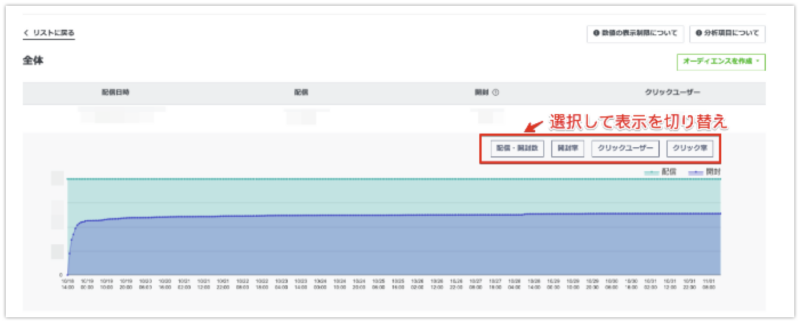
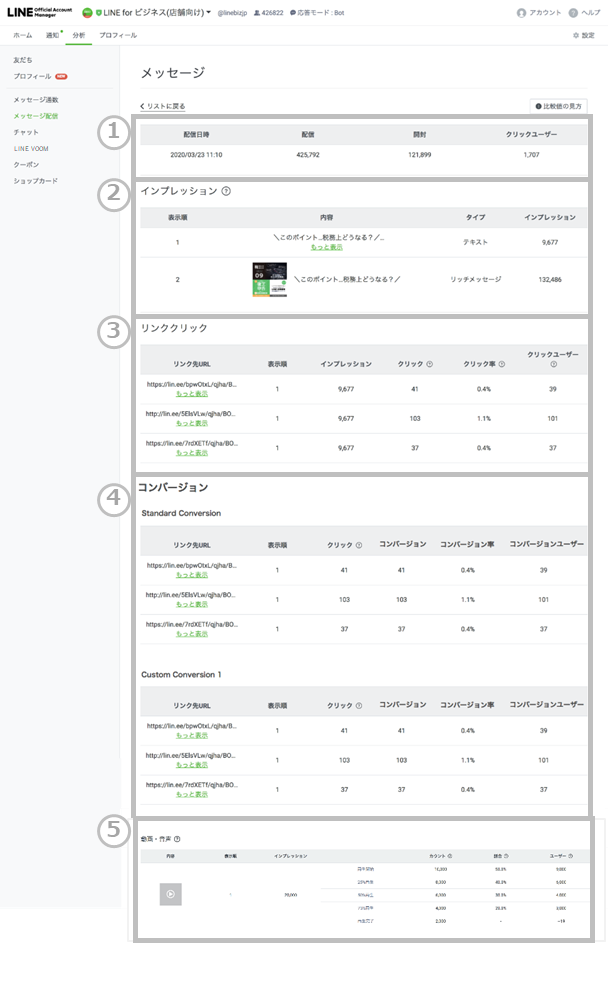
「分析」を利用する際は、各指標の定義を事前に確認しておきましょう。
例えば、「開封」は、いずれかの吹き出しを100%表示した時点でカウントされます。
各指標の定義などメッセージ配信の分析の詳細は以下公式サイトで詳しく説明されています。
Messaging APIを使用したメッセージ配信の効果(開封・クリック)を確認することはできますか?
Messaging APIを使用した配信効果はOAMで確認することはできません。
配信通数はOAM>「分析」タブ>メッセージ通数のAPI PUSHで確認いただけます。
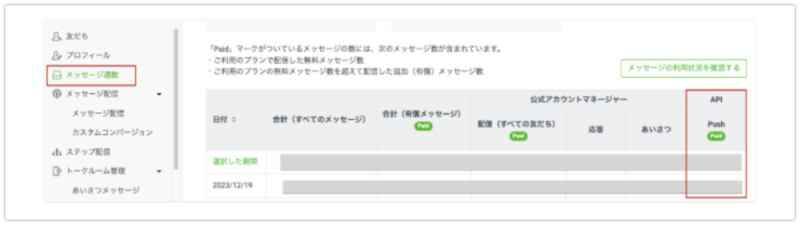
LINEメッセージ配信からのサイト流入やコンバージョンを計測することはできますか?
LINE公式アカウントのメッセージ配信からのサイト流入や、どれくらい購入や登録につながったかなど、Web上でのコンバージョンを計測するには、2つの方法があります。
OAMの「分析」で確認
Webサイトに「LINE Tag」を設置します。
「LINE Tag」を利用した計測の結果は、OAMの「分析」タブから確認可能です。
GA4で確認
utmパラメータを追加したカスタムURLを利用しGA4で計測する方法です。
LINEのメッセージ配信だけでなく、外部のLINE配信ツール利用のメッセージ、検索流入や広告など様々な施策からの効果を同じ指標(セッション時間、直帰率、CV、売上金額など)でまとめて計測・分析したい場合は、GA4での計測がおすすめです。
リッチメニューの各領域の効果を確認することはできますか?
OAMの「分析」タブ>リッチメニューで、エリアごとのクリック回数や表示回数が確認できます。
※但し、指定期間にクリックした人数が20人未満の場合、数値は表示されません。
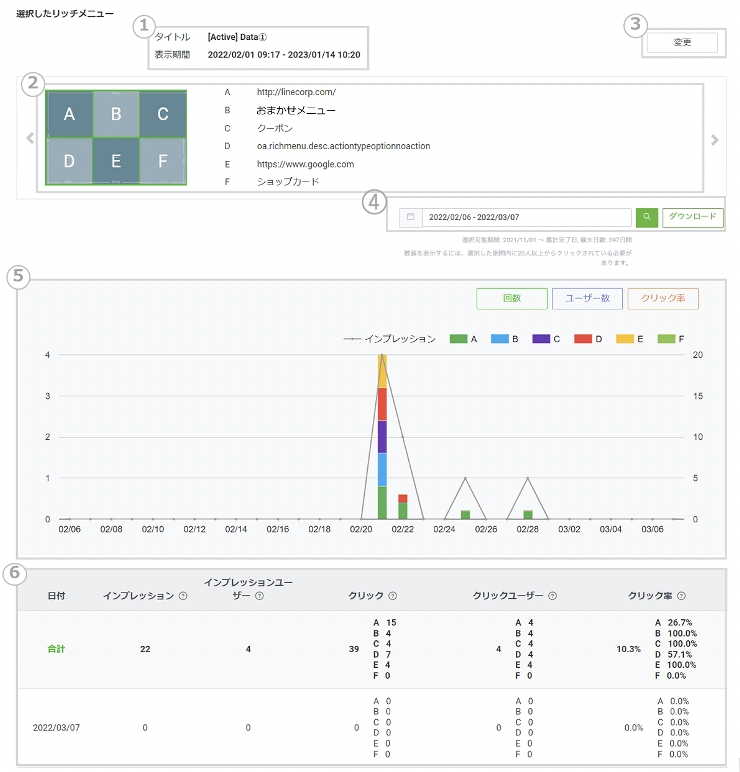
また、リッチメニューの各タップ領域のリンクにutmパラメータを付与したカスタムURLを指定することで、GA4で各領域ごとの効果を計測できます。
コンバージョン計測までできること、検索流入や広告などと同じ指標でまとめて計測・分析できることから、GA4で計測されるケースが多いです。
▼リッチメニューカスタムURL例
https://www.socialplus.jp/?utm_source=line&utm_medium=social&utm_campaign=richmenu0701_3ステップ配信の分析についてどのようなことができますか?
OAMの「分析」タブ >「 ステップ配信」で、ステップ開始ユーザー数、ステップ完了ユーザー数、配信数、開封数、クリック数などステップ配信の指標が確認できます。
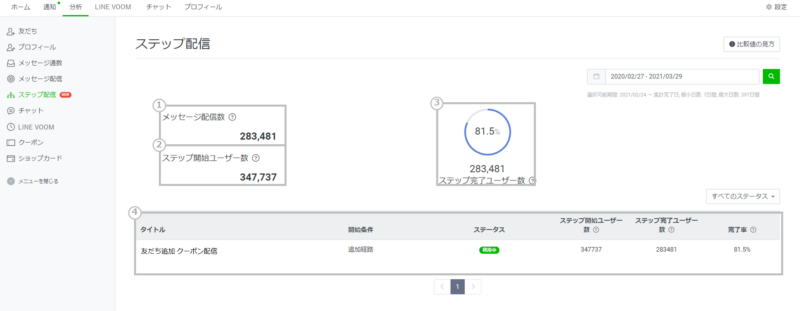
メッセージを開封したユーザーを特定できますか?
メッセージを開封したユーザーの特定はできません。
ID連携済のユーザーであっても、開封ユーザーの特定はできません。
LINE通知メッセージ
LINE通知メッセージからの友だち追加を計測することはできますか?
指標としては用意されていませんが、一つの方法として、OAMの分析 > 友だち > 追加経路 の「トークルーム内ボタン」を参考指標にすることができます。
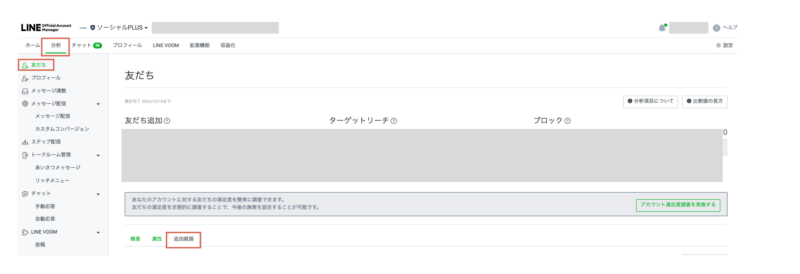
友だち追加経路の「トークルーム内ボタン」に該当する友だち追加経路は、ブロック解除と通知メッセージの2つです。
そのため、通知メッセージ経由の友だち追加のトークルーム内ボタンを参考指標とするとよいでしょう。
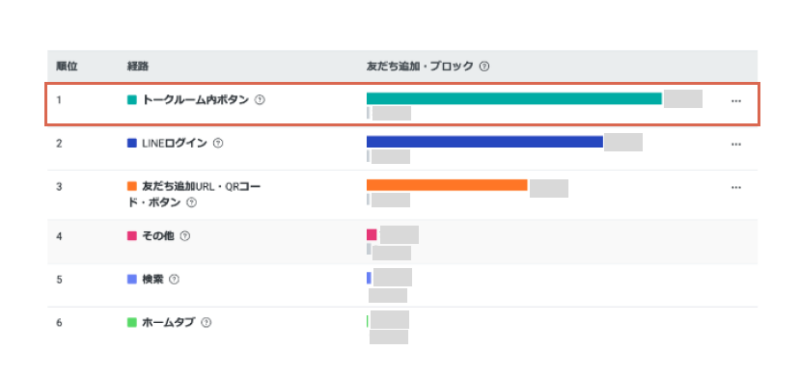
LINE通知メッセージの開封を集計することはできますか?
できません。
LINE通知メッセージ内のボタンリンクのクリックを集計することはできる?
utmパラメータを追加したカスタムURLを利用し、GA4で集計が可能です。
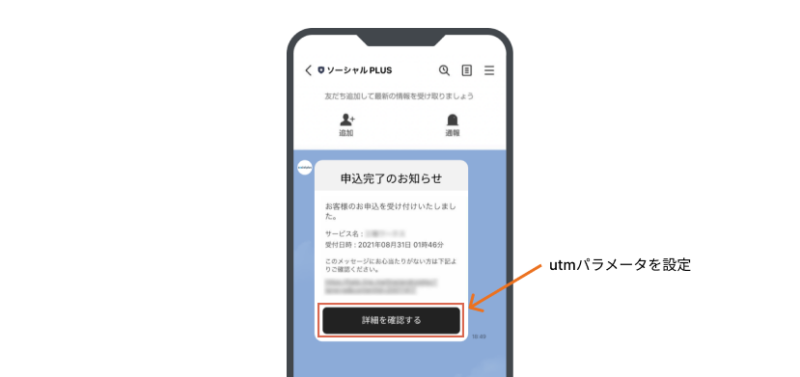
LINE通知メッセージがユーザーに届いたかどうかわかりますか?
OAMで確認はできませんが、ソーシャルPLUSのAPIを利用することで確認できます。
ソーシャルPLUSでは送信結果を取得するAPIをご用意しているので、LINE通知メッセージを配信後、お客様に届いたかどうかを確認いただけます。
月間のLINE通知メッセージの送信数を見ることはできますか?
はい、できます。OAM>「分析」タブから確認することができます。
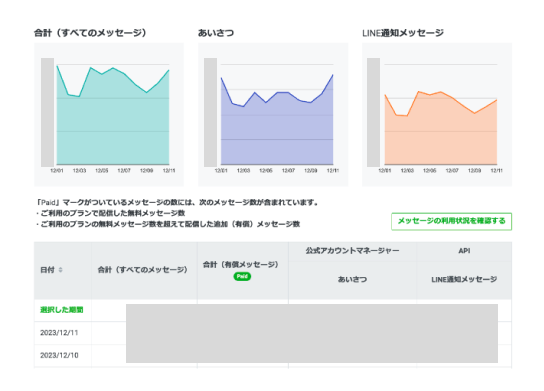
友だち
友だち追加の日毎の推移を見ることはできますか?
はい。
OAMの「分析」タブ >「友だち」で友だちに関する主要な指標を確認できます。
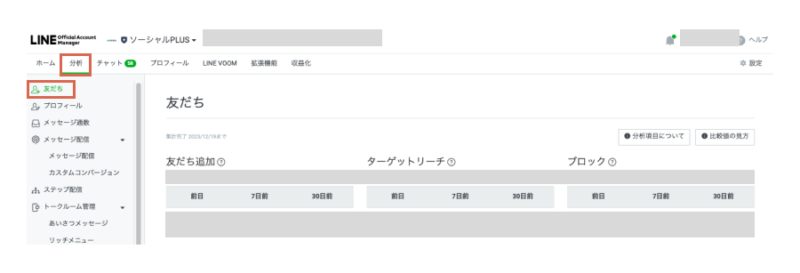
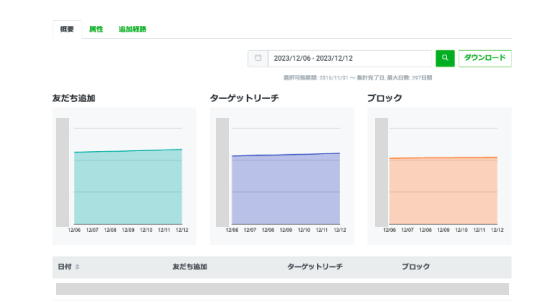
複数の友だち追加のQRコードやURLを生成して、それぞれで集計を分けることはできますか?
はい。
OAMの「ホーム」>「友だちを増やす」>「友だち追加ガイド」>「友だち追加経路を設定」より、経路別の友だち追加URLやQRコードの発行ができます。
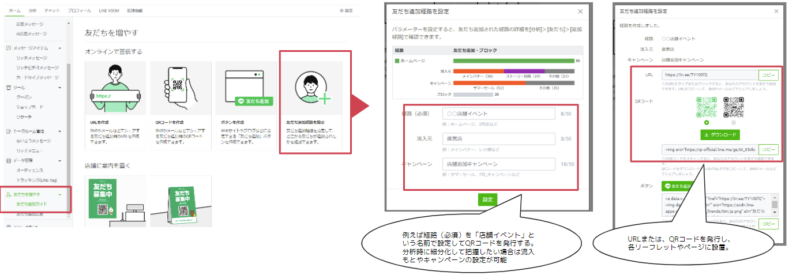
ここで発行した経路が分析タブの友だち追加経路に表示されるようになります。
ただし、作成した経路から最低20以上の友だち追加がないと追加経路には表示されないのでご注意ください。
ブロックされている数はわかりますか?
はい、わかります。OAM>「分析」タブ>「友だち」からわかります。
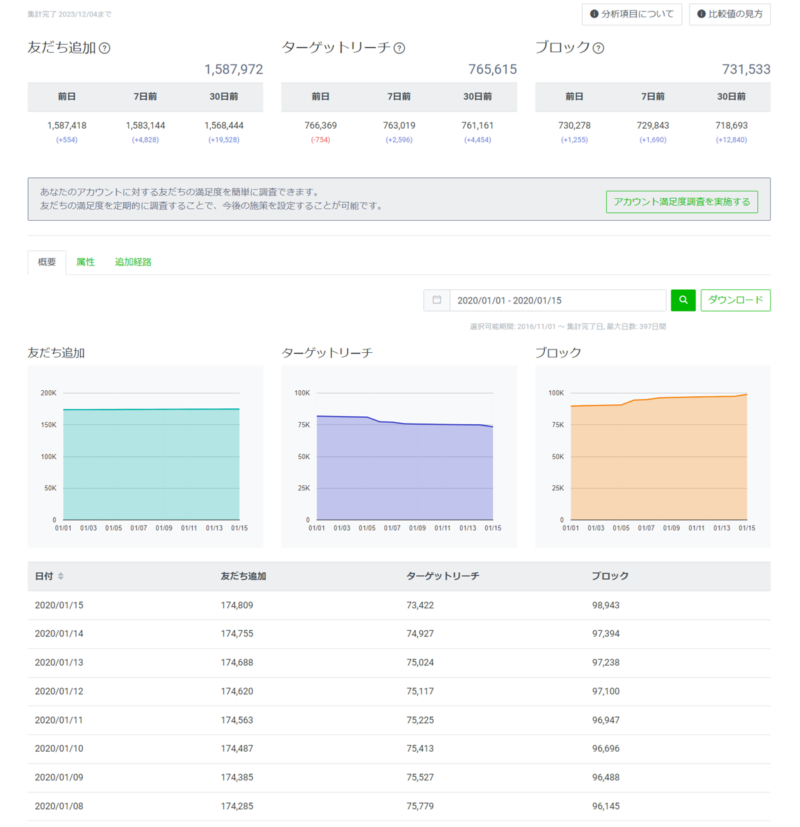
ブロックされているユーザーを特定することはできますか?
OAMではできませんが、ソーシャルPLUSでは、提供しているツールを利用して確認いただけます。
※ただしWebhookの設定が必要です。
OAMの分析データをダウンロードすることはできますか?
OAM>「分析」タブ>「ファイルをダウンロード」から、各指標のデータを一覧でダウンロードできます。
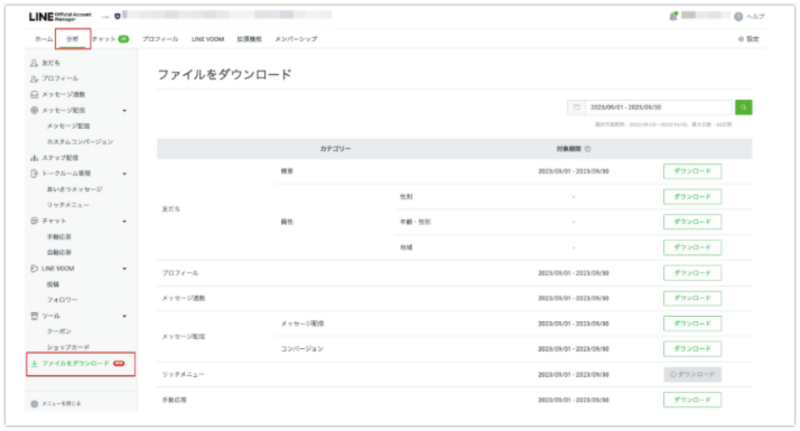
ソーシャルPLUSでは、サービスの最新情報や、LINE活用事例記事、「LINE公式アカウント徹底活用ブログ」の更新情報などを週1〜2回お届けしています。
下記よりメルマガ購読が可能です。ぜひご活用ください。





.png)



